Word样式使用教程,简单又实用的Word内置样式介绍!
时间:2018-06-05 浏览次数:641 编辑:user03
您日常办公用Word吗?你word技能怎么样?你知道怎么用Word样式吗?日常办公中,每当编辑一篇长文档时,不少人为此都会焦头烂额的熬夜加班修改,面对这修改的N次的文档,许多人最后的格式依旧没有修改设置好,这次给大家分享一下个排版的正确的打开方式,利用Word样式,轻松处理长文档格式。
所以说,Word样式,长文档排版一定不能少了它。
一、什么是样式
样式是一种预先定义好的文本或段落格式,包括字体、字号、颜色、对齐方式、缩进等。在Word中,系统已经预先为我们定义了一些样式,如正文、标题1、标题2、标题3等。我们可以直接把这些预先设置好的样式应用于我们文档中的文字或段落。

二、使用Word内置样式
如果要将文档的标题段落用样式快速设置其格式,可先选中文本,然后单击【开始】-【样式】组中的样式运用即可。

三、修改样式
如果觉得Word内置样式的格式不符合需求,我们还可修改样式。分别有二种方法:
方法一:直接修改样式
点击【开始】-【样式】组,右键单击需要修改的样式,然后选择“修改”命令,打开“修改样式”对话框,在“格式”栏中设置字体、字体大小、颜色等格式,单击“确定”按钮即可。

方法二:修改段落格式,更新样式
选择需要更改样式的段落,在【开始】-【字体】组中设置字体、字号、颜色等格式后。在【开始】-【样式】组中需要修改的样式上单击鼠标右键,选择“更新 标题1 以匹配所选内容”命令,即将标题3样式更新修改。

相关文章

Ulysses+EndNote+Word处理参考文献方法分享
参考文献如何处理比较简便?今天与大家分享一种利用Ulysses+EndNote+Word的参考文献处理方法。用 Ulysses 写文章,优势在「纯」文本的轻巧。比如,Twitter 上 Ulysses 官方转发了一条 Tweet,用户@CarlosJG 的指出 Word 有 2.26 GB,而用 Ulysses 则很轻,只有 26.8 MB
浏览:457 时间:2018.09.03

Word Mac版怎么删除Endnote插件?Word Mac版彻底删除Endnote插件教程
想知道如何在Word Mac版里删除Endnote插件吗?不少用户表示在Word Mac版中卸载Endnote插件时遇到一些小 bug,一直解决不了,所以本次Mac天空为您带来了Word Mac版彻底删除Endnote插件教程,想知道怎么卸载的朋友快来看看吧!
浏览:849 时间:2020.01.07
推荐软件
- TOP1
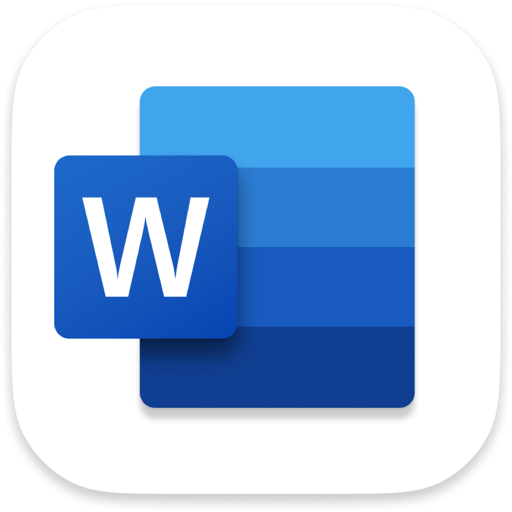
word 2021 for mac
V16.82(16.80)正式版
时间:2024-01-04 大小:1.16 GB - TOP2

Microsoft Word 2016 for Mac含激活工具与特别教程
v15.39特别版
时间:2018-07-02 大小:1.03 GB - TOP3

Word 2016 Mac(word mac特别版)附激活工具
v16.16.6永久激活版
时间:2019-01-17 大小:1.04 GB - TOP4

20种电影文字效果PS样式
时间:2019-05-22 大小:411.99 MB - TOP5

金属文本效果Ps样式
时间:2020-07-14 大小:2.71 MB - TOP6

压印皮革浮雕文字效果Ps样式
时间:2021-04-12 大小:24.26 MB - TOP7

原木纹理3D文字效果Ps样式
时间:2021-04-28 大小:11.77 MB - TOP8

经典金属Psd文字效果PS样式
时间:2021-04-29 大小:172.71 MB


